Excel에서 중복 행을 찾는 방법

아마도 당신은 Excel에서 많은 정보를 가지고 작업하고 있을 것입니다. 중복된 행은 프로세스를 더 쉽게 만들지 않습니다. 당신은 그것을 제거하여 당신의
최신 Windows 10 크리에이터 업데이트를 다운로드할 수 없습니까? 그렇다면 최신 Windows 업데이트를 쉽게 다운로드 및 설치할 수 있는 특정 방법이 있으므로 걱정하지 마십시오.
Windows 10 Creators Update는 모든 Windows PC용 주요 업데이트입니다. 이 업데이트는 사용자에게 몇 가지 흥미로운 기능을 제공하며 가장 중요한 것은 Microsoft가 이 업데이트를 무료로 제공한다는 것입니다. 이 최신 버전은 모든 보안 개선 사항으로 장치를 최신 상태로 유지하고 큰 업데이트로 판명되었습니다.

업데이트가 출시됨에 따라 사용자는 업데이트를 다운로드하여 PC를 업그레이드하려고 하지만 여기서 실제 문제가 발생합니다. 이러한 업데이트를 다운로드하는 동안 사용자가 직면하는 많은 문제가 있습니다. Creators Update로 업그레이드하는 동안 장치에 버그와 오류가 발생할 수 있습니다. 비슷한 문제에 직면했다면 제대로 찾아오셨습니다. Windows 10 Creators Update를 다운로드할 수 없음을 해결하려면 가이드를 계속 읽으십시오.
Creators Update와 관련된 문제를 해결하는 데 사용할 수 있는 다양한 방법은 다음과 같습니다.
내용물
Windows 10 크리에이터 업데이트를 다운로드할 수 없는 문제 수정
1단계: 업그레이드 연기 옵션 비활성화
Windows 10 Creators Update를 다운로드할 수 없는 문제가 발생한 경우 업그레이드 연기 옵션을 비활성화해야 합니다. 이 옵션은 주요 업데이트가 설치되지 않도록 합니다. Creator 업데이트는 주요 업데이트 중 하나이므로 Defer Upgrades 옵션을 비활성화하면 이 문제를 해결할 수 있습니다.
업그레이드 연기를 비활성화하려면 다음 단계를 따르십시오.
1. Windows 키 + I를 사용하여 설정을 엽니다 . 설정 창에서 업데이트 및 보안 옵션을 클릭 합니다.

2. 업데이트 및 보안 아래 팝업 메뉴 에서 Windows 업데이트 를 클릭 합니다.
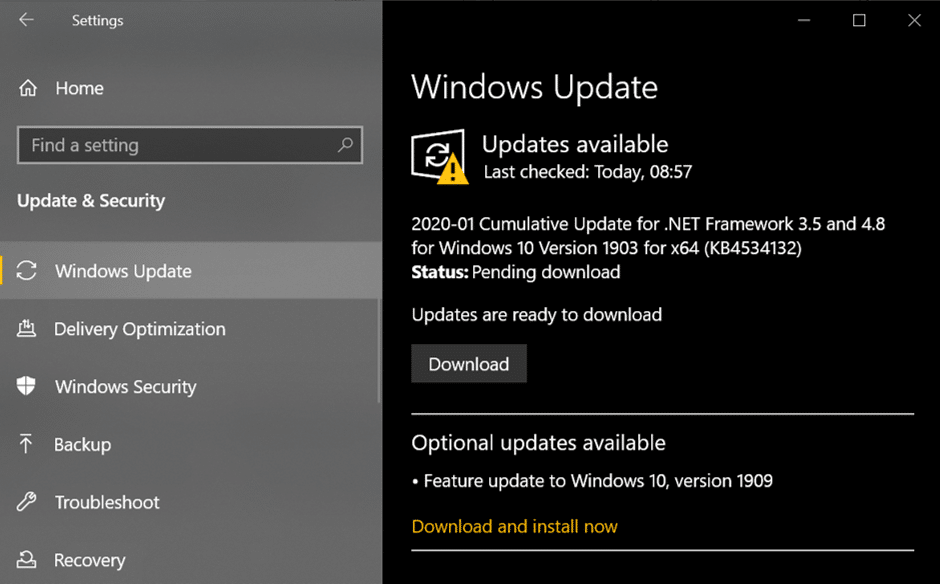
3. " 고급 옵션 " 옵션을 클릭합니다 .
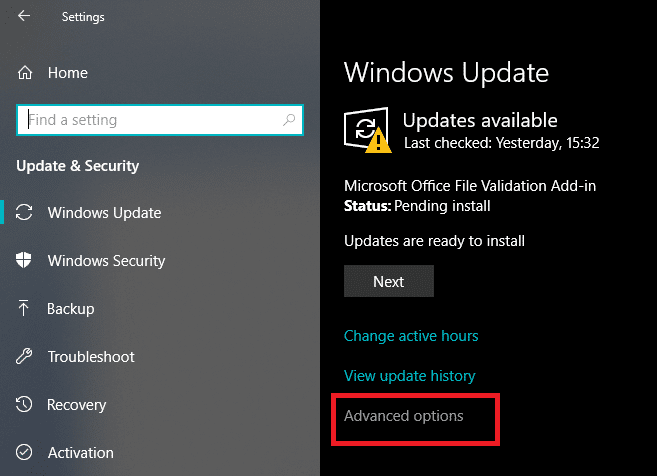
4. 열리는 대화 상자에는 업그레이드 연기 옵션 옆에 확인란이 있습니다. 체크 되어 있으면 체크를 해제 합니다.
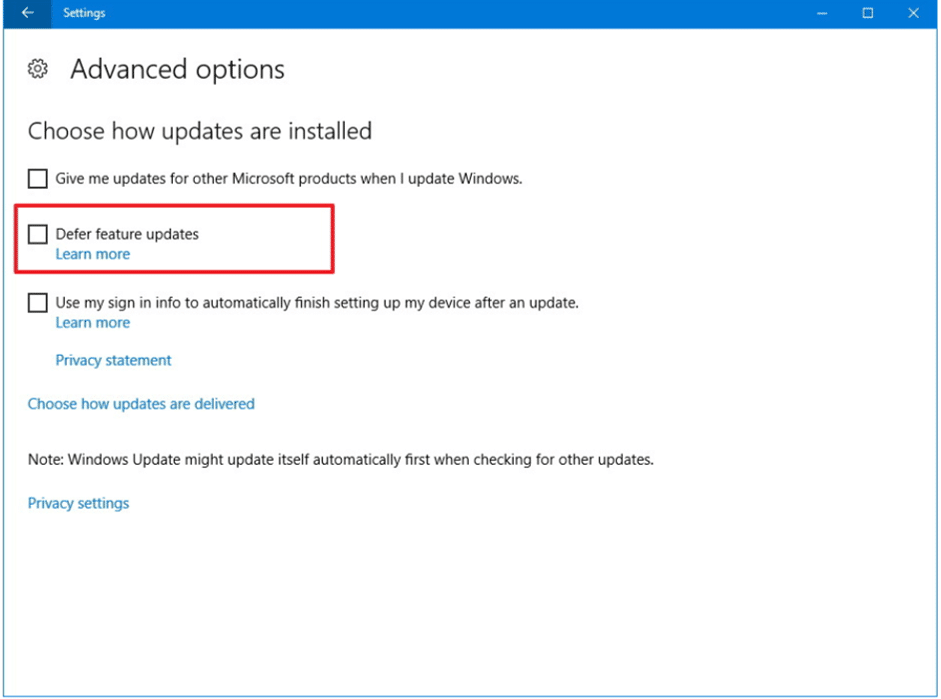
이제 Defer Upgrades 옵션이 비활성화되면 Creators Upgrade 를 확인하십시오 . 이제 Creator 업그레이드를 원활하게 다운로드하고 설치할 수 있습니다.
2단계: 저장용량 확인
제작자 업데이트와 같은 중요한 업데이트를 다운로드하여 설치하려면 시스템에 여유 공간이 있어야 합니다. 하드 디스크에 충분한 공간이 없으면 Creators Update 를 다운로드하는 동안 문제가 발생할 수 있습니다 .
사용하지 않거나 추가 파일을 삭제하거나 이러한 파일을 전송하여 하드 디스크에 공간을 확보해야 합니다. 임시 파일을 제거하여 하드 드라이브에 공간을 만들 수도 있습니다.
이러한 임시 파일에서 하드 디스크를 정리하려면 내장 디스크 정리 도구를 사용할 수 있습니다 . 도구를 사용하려면 다음 단계를 따르세요.
1. 시작 메뉴 검색을 사용하여 디스크 정리 를 엽니다 .
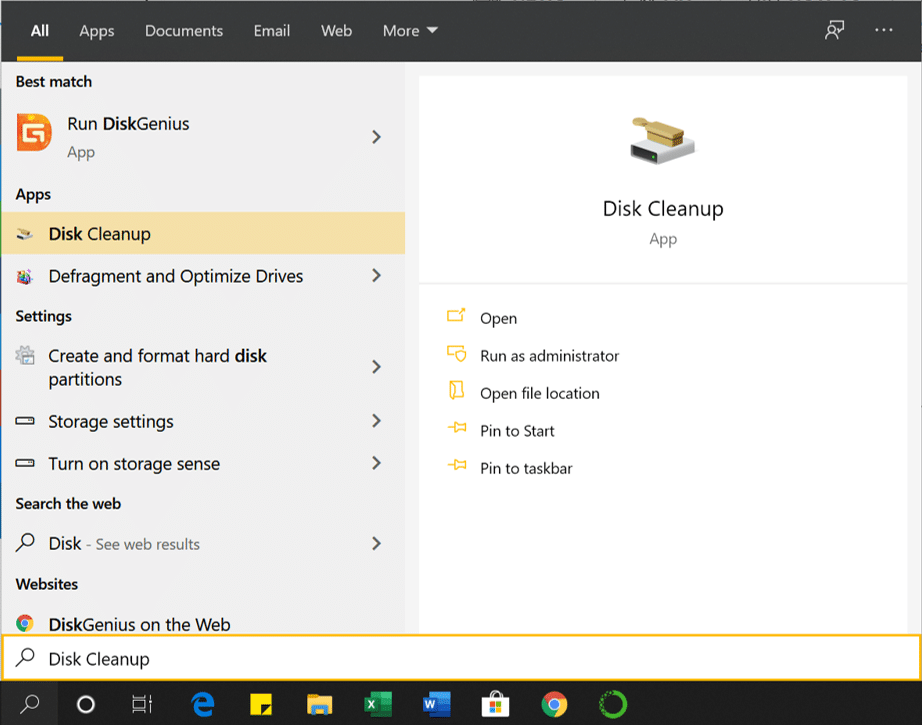
2. 청소할 드라이브 를 선택하고 확인 버튼을 클릭 합니다.

3. 선택한 드라이브의 디스크 정리가 열립니다 .
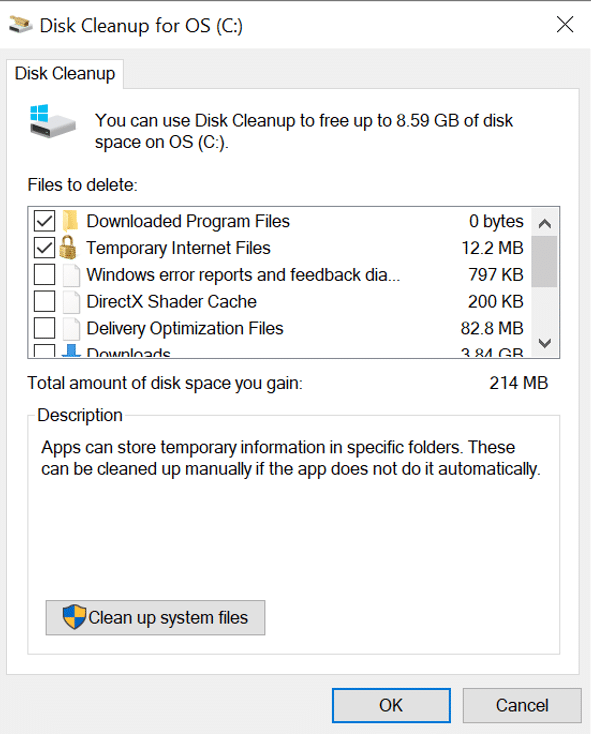
4. 아래로 스크롤하여 다음 임시 파일의 확인란을 클릭 확인 .

5. 디스크 정리가 작업을 완료할 수 있을 때까지 몇 분 동안 기다리십시오.

6. C: 드라이브의 디스크 정리 를 다시 엽니다 . 이번에 는 하단의 " 시스템 파일 정리 " 버튼을 클릭합니다.

7. UAC에서 메시지가 표시되면 예 를 선택한 다음 Windows C: 드라이브 를 다시 선택하고 확인을 클릭합니다.
8. 이제 디스크 정리에 포함하거나 제외할 항목을 선택하거나 선택 취소한 다음 확인 을 클릭 합니다.

이제 Windows 제작자 업데이트를 다운로드하고 설치할 수 있는 여유 공간이 생깁니다.
3단계: 데이터 통신 연결 비활성화
요금제 연결은 추가 대역폭을 방지하고 업그레이드가 작동하거나 다운로드할 수 없도록 합니다. 따라서 요금제 연결을 비활성화하여 Creator Update와 관련된 문제를 해결할 ��� 있습니다.
데이터 통신 연결을 비활성화하려면 다음 단계를 따르세요.
1. Windows 키 + I를 사용하여 설정을 엽니다 . 네트워크 및 인터넷 옵션을 클릭합니다 .

2. 표시되는 왼쪽 메뉴에서 이더넷 옵션을 클릭 합니다.
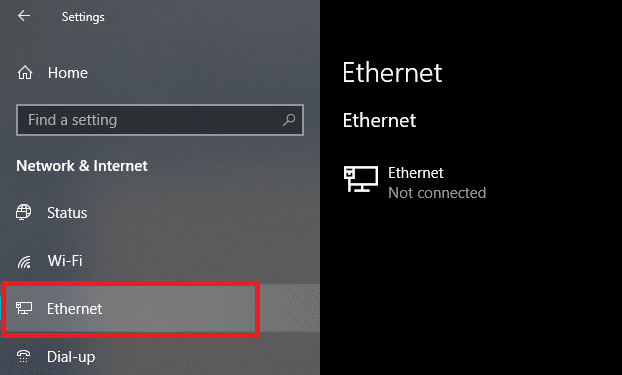
3. 이더넷 아래에서 데이터 통신 연결 로 설정 옆에 있는 버튼을 끕니다 .
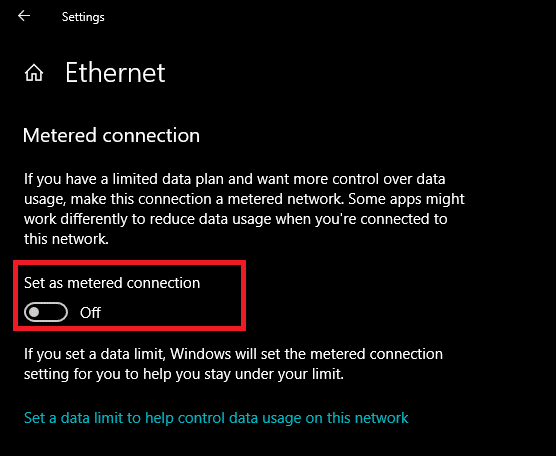
이제 크리에이터 업데이트를 다운로드하여 설치해 보세요. 이제 문제가 해결될 수 있습니다.
4단계: 바이러스 백신 및 방화벽 끄기
바이러스 백신 및 방화벽은 업데이트를 방지하고 중요한 업그레이드 기능도 차단합니다. 따라서 끄면 문제를 해결할 수 있습니다. Windows 방화벽을 끄거나 비활성화하려면 다음 단계를 따르십시오.
1. 검색 옵션을 사용하여 제어판 을 엽니다 . 열리는 창에서 시스템 및 보안 옵션을 클릭합니다 .
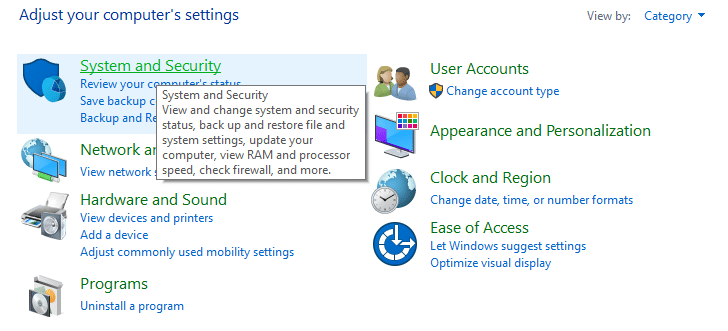
2. Windows Defender 방화벽을 클릭합니다 .

3. 화면에 나타나는 메뉴에서 Windows Defender 방화벽 켜기 또는 끄기 옵션을 선택합니다.

4. 끄고 개인 및 공용 네트워크 모두 Windows Defender는 방화벽 옆에있는 버튼을 클릭하여 윈도우 디펜더 방화벽 옵션을 끄십시오.
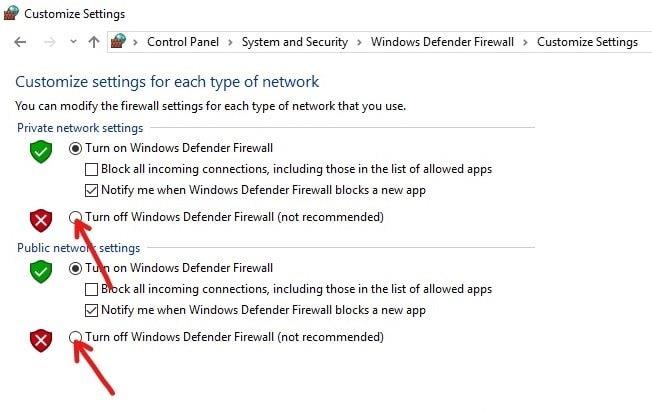
5. 페이지 하단의 확인 버튼을 클릭 합니다.
이 단계를 완료한 후 Creators Update를 다운로드하여 설치해 보십시오. 이제 문제가 해결될 수 있습니다.
위의 방법을 사용하여 Windows 방화벽을 끌 수 없는 경우 다음 단계를 따르십시오.
1. Windows 키 + I를 눌러 설정을 연 다음 업데이트 및 보안 을 클릭합니다 .

2. 왼쪽 메뉴에서 Windows 보안 옵션을 클릭합니다 .
3. 이제 보호 영역 옵션에서 네트워크 방화벽 및 보호를 클릭합니다 .

4. 사설 및 공용 네트워크를 모두 볼 수 있습니다 .
5. 공용 및 사설 네트워크 모두에 대해 방화벽 을 비활성화 해야 합니다 .
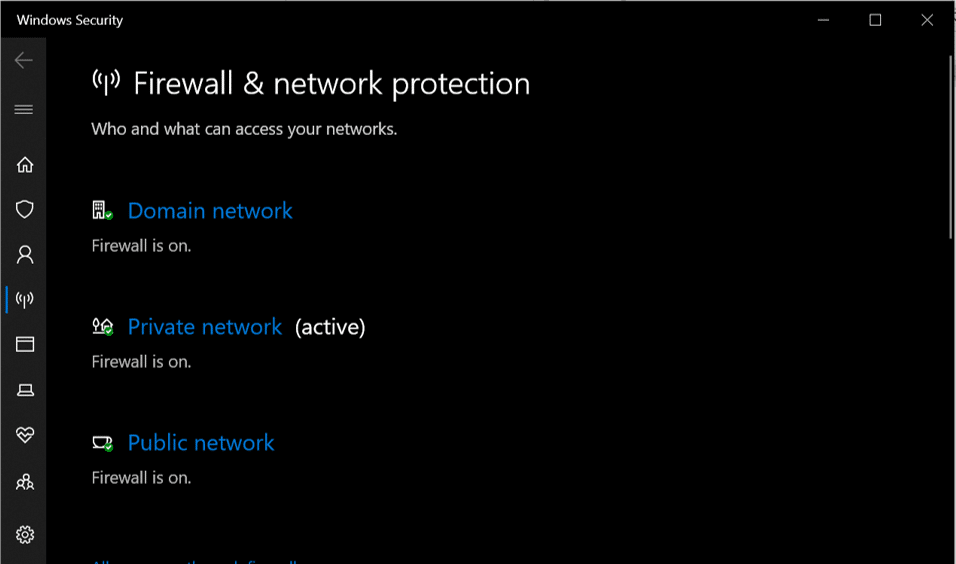
6. Windows 방화벽을 비활성화한 후 Windows 10 업그레이드를 다시 시도할 수 있습니다.
5단계: 나중에 업그레이드
새 업데이트가 출시되면 Windows Update 서버가 혼잡하여 다운로드 중 문제가 발생할 수 있습니다. 이것이 문제라면 나중에 업데이트 다운로드를 시도해야 합니다.
6단계: 누락되거나 손상된 파일 문제 수정
업그레이드하는 동안 0x80073712 오류 메시지가 나타나면 업데이트에 중요한 일부 중요한 Windows 업데이트 파일이 누락되거나 손상되었음을 이해해야 합니다.
손상된 파일을 제거해야 합니다. 이를 위해서는 C: Drive용 디스크 정리 를 실행해야 합니다 . 이를 위해 Windows 검색 창에 디스크 정리를 입력해야 합니다. 그런 다음 C: 드라이브(일반적으로 Windows 10이 설치된 드라이브)를 선택한 다음 Windows 임시 파일 을 제거 합니다. 임시 파일을 삭제한 후 업데이트 및 보안으로 이동하여 업데이트 를 다시 확인합니다.

7단계: 미디어 생성 도구를 사용하여 Windows 10 크리에이터 업데이트 수동 설치
Windows 10을 업데이트하는 모든 표준 방법이 실패하면 Media Creation Tool을 사용하여 PC를 수동으로 업데이트할 수도 있습니다.
1.이 과정을 위해 미디어 생성 도구를 설치해야 합니다. 이것을 설치하려면 이 링크로 이동하십시오 .
2.다운로드가 완료되면 미디어 생성 도구를 엽니다 .
3. " 동의 " 버튼 을 클릭하여 사용자 계약에 동의해야 합니다.
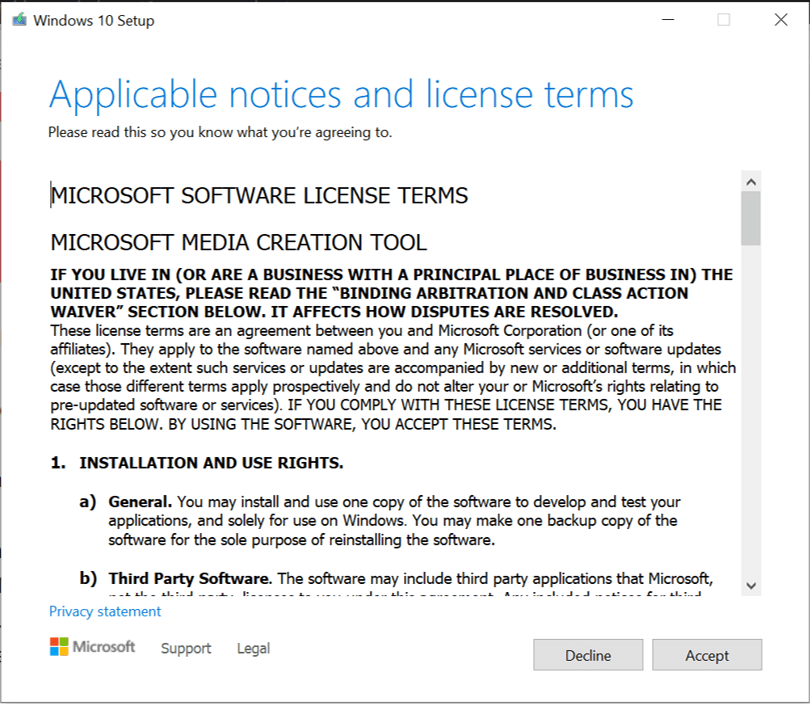
4. "무엇을 하고 싶니?" 화면 확인 표시 " 지금 이 PC 업그레이드 " 옵션.
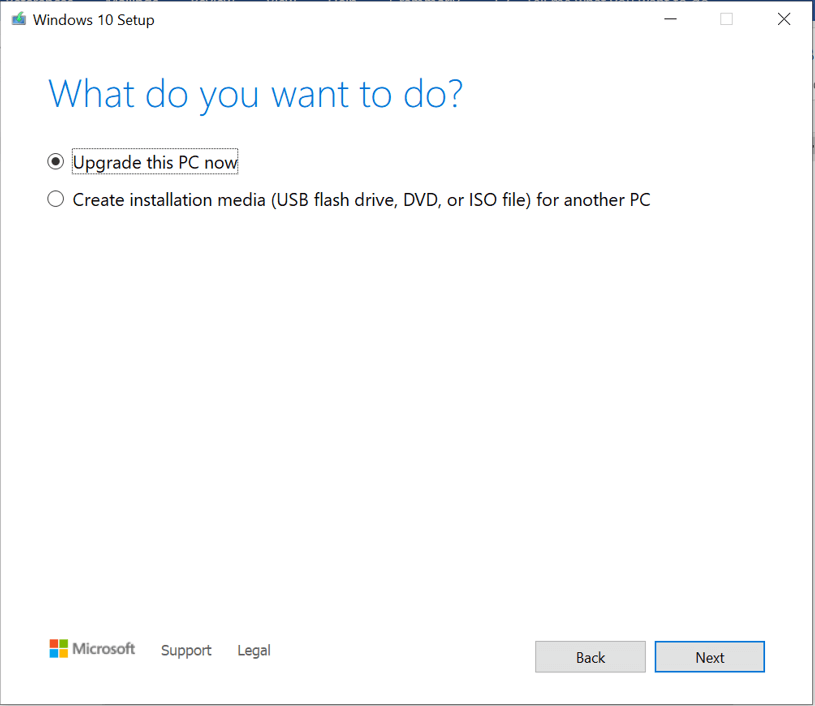
5. 그런 다음 파일을 보호하기 위해 "파일 및 앱 유지" 옵션을 선택하십시오.
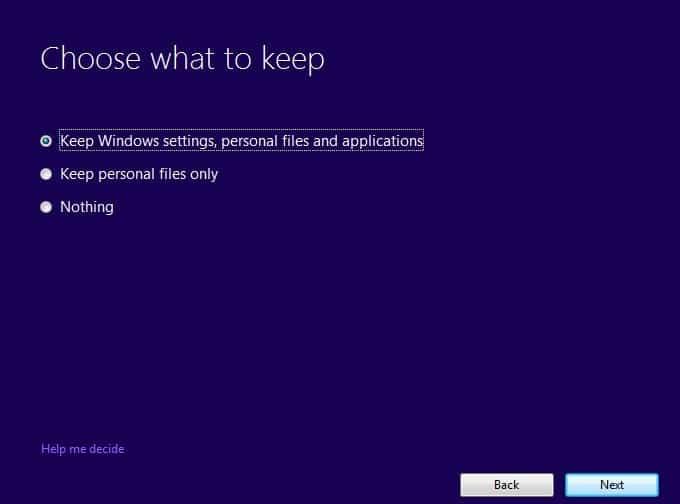
6. 설치 를 클릭 하여 프로세스를 완료합니다.
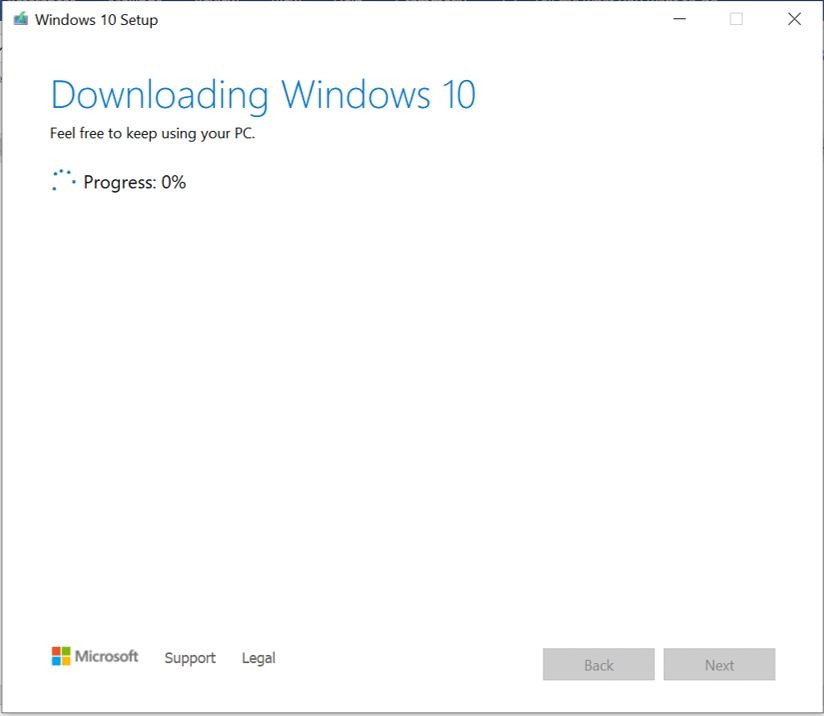
다음은 Windows 10 Creators Update를 다운로드할 수 없음 문제가 발생한 경우 시도해 볼 수 있는 몇 가지 솔루션입니다 . 이 가이드가 이전에 직면했던 문제를 해결하는 데 도움이 되기를 바랍니다. 의견 섹션에서 직면한 문제를 자유롭게 해결하십시오.
아마도 당신은 Excel에서 많은 정보를 가지고 작업하고 있을 것입니다. 중복된 행은 프로세스를 더 쉽게 만들지 않습니다. 당신은 그것을 제거하여 당신의
어떤 이유로든 Instagram 프로필에서 특정 팔로워를 삭제하고 싶을 때가 있을 수 있습니다. 다행히 인스타그램은 회원들에게
많은 노력에도 불구하고 VR은 실제로 빅 리그에 진출한 적이 없습니다. PlayStation VR과 Samsung Gear VR이 모두 도움이 되었다는 것은 논쟁의 여지가 있지만
귀하의 회사 네트워크는 Fort Knox보다 더 안전하게 잠겨 있을 수 있지만 이것이 원격 근무 및 이동 근무 직원의 상태가 매우 좋다는 의미는 아닙니다.
게이머들은 이전 버전과의 호환성 때문에 Xbox 콘솔을 좋아합니다. 즉, 플레이어는 최신 콘솔에서 기존 액세서리를 사용할 수 있습니다. 엑스박스 출시와 함께
Microsoft Excel의 가장 인상적인 기능 중 하나는 보기/편집 목적으로 다른 사람과 파일을 공유할 수 있다는 것입니다. 그러나 당신은 때때로
텔레그램 채널은 정치, 스포츠, 비즈니스 또는 기타 관심 있는 주제에 대한 최신 업데이트를 확인할 수 있는 좋은 방법이 될 수 있습니다. 채널로
"젤다의 전설: 왕국의 눈물"에서는 게임에 사용되는 차량이나 기계를 만드는 데 있어 다양한 선택을 제공합니다. 온통
Blox Fruits는 플레이어가 전투에 사용할 수 있는 놀라운 무기고를 제공하며 Sabre 버전 2(V2)는 인벤토리에 추가할 수 있는 훌륭한 블레이드입니다. 그것은
MIUI 테마는 Xiaomi Android 사용자에게 신선한 공기를 불어넣어 줄 수 있습니다. 기분에 따라 휴대폰의 모양을 자주 변경할 수 있습니다. 당신이 MIUI라면
치트는 게임 과정을 더욱 재미있게 만들고 많은 시간을 절약할 수 있습니다. 사실 치트는 Sims 4에서 너무 큰 부분을 차지하므로 게임 개발자조차
Gmail과 같은 이메일 앱이 오늘날 우리가 사회적으로나 직업적으로 상호 작용하는 방식에 큰 영향을 미친다는 것은 부인할 수 없습니다. 그들은 당신을 허용합니다
소규모 기업 또는 대규모 조직을 위한 프로젝트 관리 도구를 찾고 있으며 Monday.com 또는 Asana로 선택 범위를 좁힌 경우
https://www.youtube.com/watch?v=st5MKQIS9wk 임시 전화번호가 필요하기 위해 수배범이나 국제 미스터리 인물이 될 필요는 없습니다.
가장 인기 있는 소셜 네트워크 중 하나인 Instagram은 사용자에게 흥미로운 기능을 많이 제공합니다. 대부분의 경우 신뢰할 수 있지만 앱은
누군가의 Instagram 프로필을 찾으려고 하는데 "사용자를 찾을 수 없습니다"라는 메시지만 나오나요? 괜찮아요; 당신은 유일한 사람이 아닙니다. 이것
Spotify와 Discord 계정을 연결하면 채널 친구들이 스트리밍하는 동안 어떤 음악을 즐기고 있는지 확인할 수 있습니다. 그들은 들을 수 있는 옵션이 있습니다
소규모 기업을 소유하고 있다면 심부름을 하는 것이 얼마나 힘든 일인지 알게 될 것입니다. 모든 일이 원활하게 진행되도록 하려면 많은 사항을 추적해야 합니다.
새로운 Nintendo Labo 토이콘 키트가 곧 출시됩니다. 카드보드 창작물 팬들을 기쁘게 해주세요! Nintendo는 최근에 자세히 살펴 보는 비디오를 공개했습니다.
Google Chrome 알림은 처음에는 사용자에게 도움이 되도록 설정되었지만 많은 사람들에게는 더 큰 성가심을 불러일으킵니다. 당신이 차라리 그렇지 않은 유형이라면


















